Atunci când copiezi sau muți fișiere dintr-un loc sau altul, dintr-o partiție în alta, de pe Hard Disk-ul intern al calculatorul pe un Hard Disk extern, pe un stick USB sau pe un card de memorie, intră în acțiune instrumentul de copiere și mutare a fișierelor, integrat în sistemele de operare Windows:
Dar acesta, pe lângă faptul că este extrem de lent în timpul transferului, în versiunile de Windows precedente ale Windows 8, nici măcar nu permite suspendarea transferului și nici nu oferă vreo garanție că fișierul mutat va ajunge integral la destinație. Iată așadar trei motive suficient de bune pentru a-i căuta o alternativă care să acopere ambele-i neajunsuri.
Până nu curând, pentru a copia și transfera fișiere foloseam TeraCopy, probabil cel mai renumit instrument de acest gen, dar l-am înlocuit cu Ultracopier din simplul motiv că acesta din urmă mi-a oferit rezultate incomparabil mai bune. Iată un exemplu:
După cum puteți observa, pe calculatorul meu, în timpul copierii fișierului X17-59183.iso din folderul Downloads în Desktop, TeraCopy este inclusiv mai lent decât instrumentul nativ. În schimb, aceeași operație realizată cu Ultracopier a atins o rată de transfer de aproape 20 de ori mai mare decât TeraCopy:
Nu, din păcate rata de transfer nu a rămas așa mare, dar în medie a fost triplul celor atinse de instrumentul integrat în Windows și de TeraCopy. Bineînțeles, rezultatele obținute de mine nu trebuie neapărat să se reflecte în orice alt sistem dar, după cum am mai spus deja, Ultracopier reprezintă pentru mine cea mai rapidă modalitate de a copia și muta fișiere în siguranță. În plus, programul se integrează perfect în sistemul de operare preluând automat sarcinile aferente acțiunilor de copiere și mutare a fișierelor.
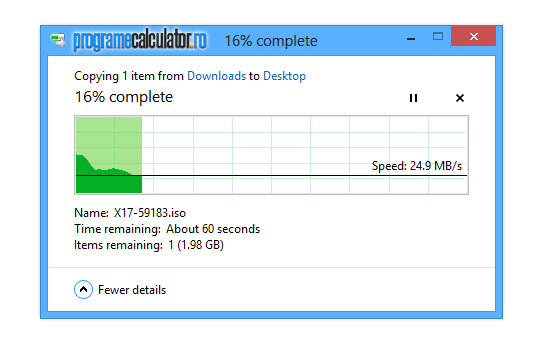
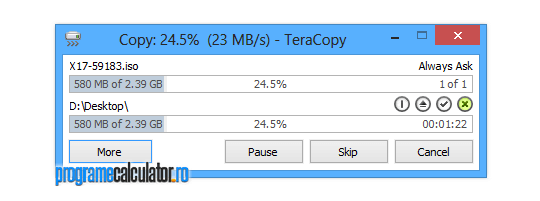
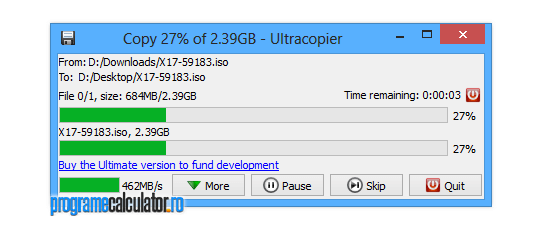
Multumim pentru sugestie. Am incercat si eu programul si nu a fost peste instrumentul de copiere din windows. Viteza medie a fost inverioara.
PS: si in instrumentul din windows 8 posti sa pui pauza(si in poza ta se vede butonul)
Am spus „în versiunile de Windows precedente ale Windows 8”, adică butonul pauză a fost implementat doar în Windows 8.
foarte bun , ca si articolul cu marirea vitezei de transfer pe stick
da, scuze.
Instrumentul de copiat din windows 8, cel actual, mi se pare OK. La programul sugerat de tine incepe in forta dar mi-a ramas la o viteza de 76 de mb/s in timp ce viteza cu instrumentul din windows a ramas la 80 de mb/s.
Singurul program care mi-a adus o crestere a vitezei de transfer a fost ExtremeCopy(20%). Am incercat programul sugerat de tine, Teracopy si ExtremeCopy.
sal cristi merge si pe windows 7 home premium? ms ceao
Da, bineînțeles.
Tocmai mă bătea gândul să îl iau dar, dacă mi-au luat-o alţii înainte… îi cred pe cuvânt! Nu sunt mulţumit cu transferul de pe USB în Windows 7 sau vicevarsa. Durează îngrijorător de mult! M-ar fi tentat încercarea!
Eu am testat programele si mi-am spus punctul de vedere. Pe sistem meu asa au aratat testele dar cel mai bine este sa-l testezi…
Eu am transferat o imagine ISO de pe un SSD. Nu am facut teste pe fisiere mici…
Eu nu folosesc programe ajutatoare de acest fel … dar am citit urmatoarele postari la care va voi dirija spre documentare
– din ele rezulta ca nu prea sant de mare folos , mai mult , cateva se prezinta lamentabil si ingreuneaza sistemul ,.. in rest , no comment
● http://tiny.cc/2rc0xw +++ ● http://tiny.cc/iuc0xw
– commentul meu s-a evaporat sau am spus ceva nelalocul ei